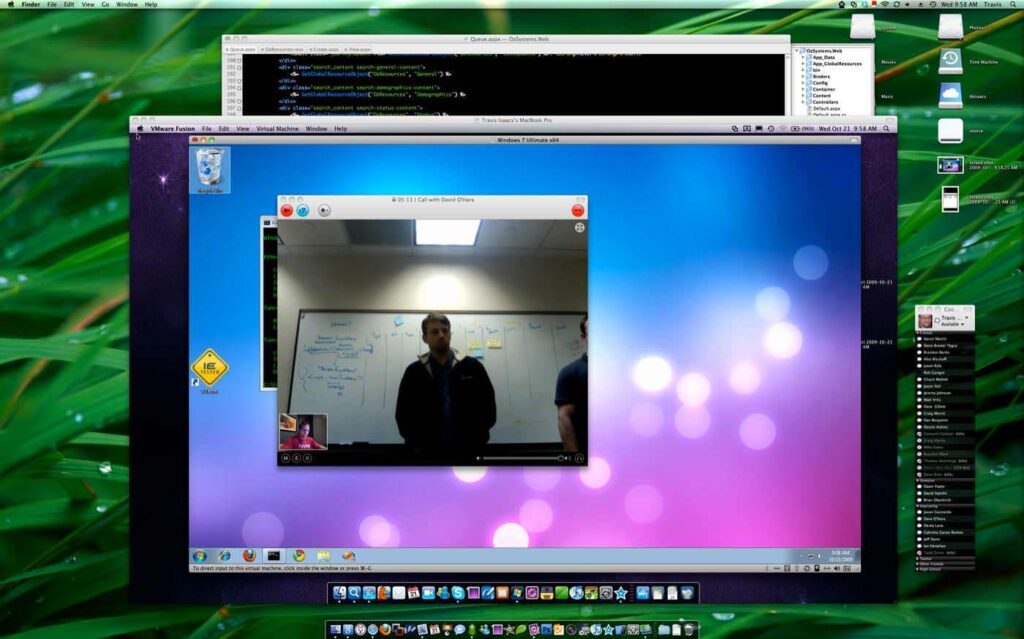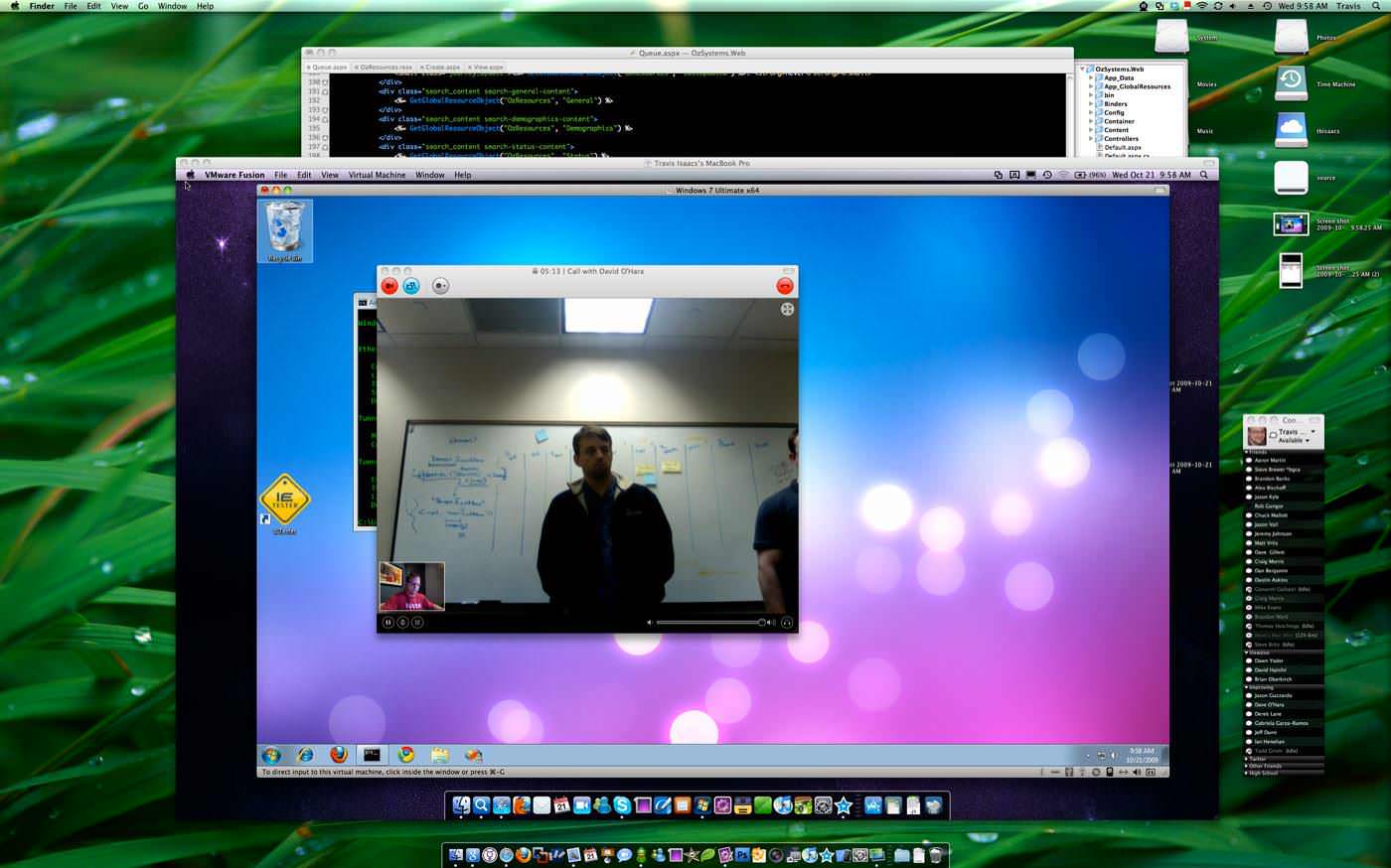
やっと今日わかりましたよ・・・。VMware Fusionで、Mac-Windows間のテキストやファイルのコピペが出来るようになる方法が・・・。
VMware Toolsを入れればいいのは分かっていましたが、どこにそのソフトがあるのか分からず、ネット中を彷徨っていましたが、まさかメニューバーの仮想マシンの中にあるなんて・・・。
てか、最初に「VMware Toolsいれときますか?」のダイアログだしといてくれよ・・・。てか、そもそも最初からインストールしておいてくれよ・・・。
と、まぁ不満はいろいろありますが、無事できるようになったのでこれ以上は愚痴らず、VMware Toolsのインストール方法を書いておきます!
VMware Toolsのインストールの仕方。
まず、VMware Fusionを起動して、「メニューバー」-「仮想マシン」-「VMware Toolsのインストール」をクリックします。
インストールをクリックします。
DVDドライブ(D:)VMware Toolsをクリックします。
setup64.exeの実行をクリックします。
はいをクリックします。
しばし待ちます。
次へをクリックします。
次へをクリックします。
インストールをクリックします。
しばし待ちます。
終了ボタンをクリックします。
再起動するか尋ねてくるので、はいをクリックします。
再起動します。
再起動が終わったら、完了です!
VMware FusionでMac-Win間のテキストやファイルのコピペができるようになった!
さっそくテキストをMacからWindowsへ、WindowsからMacへ。
ファイルをWindowsからMacへ。MacからWindowsへと移動してみてください。相互にやりとりができるようになっているはずです!
するぷはこう思った。VMware Toolsはちょー便利だけど・・・。
ちなみに、公式のマニュアルによるとVMware Toolsを入れる事で、「グラフィックパフォーマンスの高速化とWindows Aeroのサポート」と、「テキストとグラフィックとファイルのコピペ」と「マウスのパフォーマンス向上」と「仮想マシンのクロックとホストまたはクライアントデスクトップのクロックの同期」と「ゲストOS処理を自動化するスクリプティング」ができるようになるそうです。
いいことづくめじゃん。てか、そんなら最初から入れといてよ・・・。